Wenn wir an ein Antivirenprogramm denken, fällt uns schnell Windows ein. Sicherlich gibt es in Windows viele Schwachstellen und es ist leichtsinnig, es ohne Antivirus zu haben. Unter Linux gibt es auch Viren und damit Antivirus. ClamAV funktioniert nicht wie ein klassischer Ubuntu-Antivirus und wir zeigen Ihnen, wie Sie es verwenden und was damit zu tun ist.
Es ist auch eine gute Gelegenheit, ein paar Zeilen über die Situation von Viren in Linux zu schreiben, um Ihnen zu helfen, sie zu verstehen.
Linux und Viren
Sie haben wahrscheinlich schon oft gelesen oder so etwas wie „Es gibt keinen Virus in Linux“ oder „Es ist unmöglich, dass ein Virus Linux befällt“. Ich werde Ihnen sofort sagen, dass sie beide Fälschungen sind.
Linux ist ein sehr gutes Betriebssystem, aber es ist nicht völlig unverwundbar. Am Ende wird es von Menschen gemacht und es werden Fehler gemacht. Der Hauptunterschied zu Windows ist jedoch die Architektur von Unix selbst. Ich werde Ihnen einige Beispiele geben, damit Sie besser verstehen.
Zunächst einmal haben normale Benutzer standardmäßig keine Root-Rechte. Das macht viele Aufgaben, die Systemdateien ändern, für einen normalen Benutzer unmöglich . Daher können Sie ohne Root-Benutzer keine Anwendungen installieren oder entfernen.
Andererseits muss der Benutzer unter Linux explizit angeben, welche Datei ausführbar ist und welche nicht . Wenn Sie also ein bösartiges Skript oder möglicherweise eine infizierte Datei herunterladen, wird es nicht ausgeführt, wenn Sie dies nicht angeben.
Außerdem ist die Linux-Community großartig. Es kommt vor, dass der Linux-Quellcode offen ist und jeder ihn einsehen kann. Und es wird von vielen Sicherheitsexperten untersucht. Je mehr Augen den Code sehen, desto schneller können sie Fehler beheben.
In Linux gibt es also Viren, aber es gibt nur wenige, sie richten keinen großen Schaden an und werden schnell gemildert. Das bedeutet, dass ein Virus tatsächlich Linux befallen kann, nur nicht so, wie Sie denken.
Verwendung von Antivirus ClamAV auf Ubuntu
Das bringt uns dazu, warum ich ClamAV auf meinem System haben würde. Die Realität ist, dass ClamAV Ihnen helfen wird, die Verbreitung dieser bösartigen Dateien über das Netzwerk zu verhindern. Das heißt, wenn sich eine bösartige Datei auf einem Computer mit Linux befindet, wird dieser nicht beeinträchtigt, aber sie kann sich über das Netzwerk auf einen Computer mit Windows ausbreiten, wo sie verheerenden Schaden anrichtet.
Also machen wir uns an die Arbeit und lernen, wie man ClamAV unter Ubuntu verwendet.
Installieren von Antivirus ClamAV
ClamAV ist der Antivirus für Linux schlechthin. Es ist also in den offiziellen Ubuntu-Repositories verfügbar. Um es zu installieren, führen Sie einfach den folgenden Befehl aus:
:~$ sudo apt install clamav
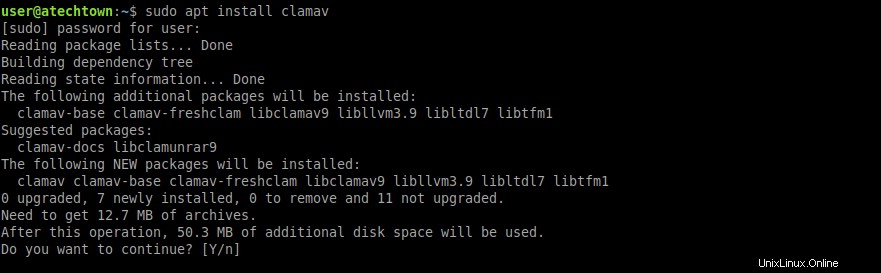
Drücken Sie die Eingabetaste und nachdem Sie Ihr Passwort eingegeben haben, beginnt die Installation.
Am Ende wird ClamAV einsatzbereit sein.
Arbeiten mit ClamAV auf Ubuntu
Wie bei jedem Antivirenprogramm ist das erste, was zu tun ist, seine Datenbank zu aktualisieren. Dies ist ganz einfach, aber der Dienst von ClamAV muss gestoppt werden.
Führen Sie den folgenden Befehl aus, um den Dienst zu stoppen:
:~$ sudo systemctl stop clamav-freshclam
Sobald dies geschehen ist. Sie können die Anwendungsdatenbank aktualisieren.
:~$ sudo freshclam
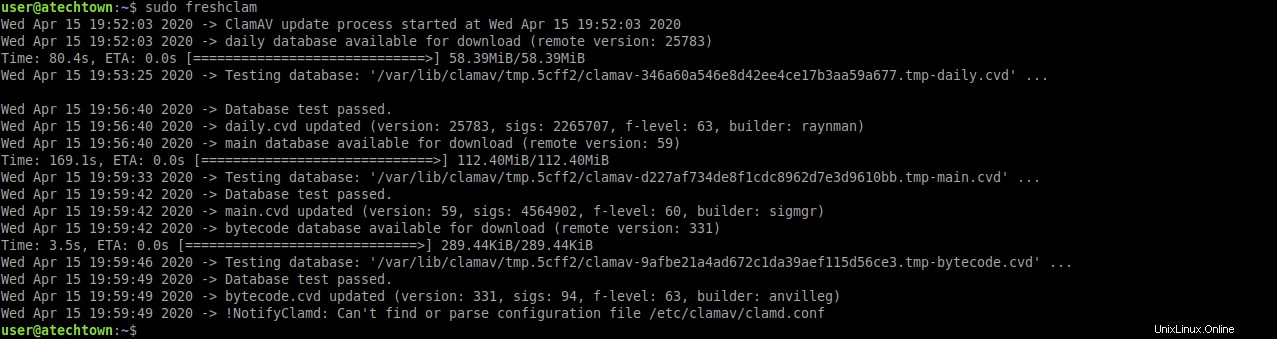
Dann beginnt der Prozess der Überprüfung der Datenbank und deren Aktualisierung. Dieser Vorgang muss wiederholt durchgeführt werden, falls der Dienst gestoppt wird.
Jetzt kommt das Wichtigste und das ist, ein Verzeichnis mit ClamAV zu scannen.
Die grundlegende Syntax von ClamAV ist die folgende
:~$ clamscan [options] [folder]
Und viele Optionen helfen dabei, einen ziemlich gründlichen und korrekten Scan durchzuführen. Um alle herauszufinden, führen Sie einfach die Hilfe auf dem Terminal aus.
:~$ clamscan --help
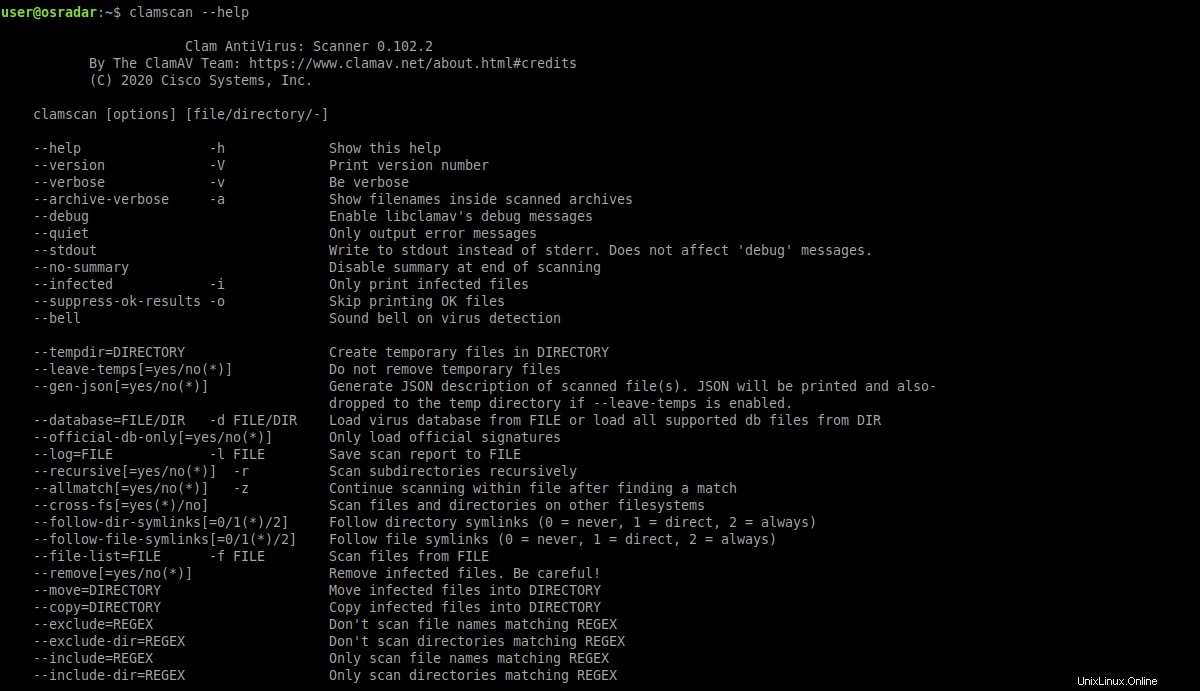
Wie Sie sehen können, sind es ziemlich viele. Von all dieser Liste werde ich die nützlichsten und am häufigsten verwendeten hervorheben.
- –infected oder -i zeigt uns nur die infizierten Dateien in der Zusammenfassung. Wichtig.
- –bell :Dies warnt Sie, wenn eine Bedrohung gefunden wird.
- –recursive oder -r:Führt einen rekursiven Scan des Ordners durch. Diese Option ist sehr wichtig, um vollständige Ergebnisse zu erhalten.
- –remove[=yes/no]:Entfernt die infizierten Dateien. Seien Sie vorsichtig, wenn Sie diese Option verwenden, da sie einige Dateien löschen kann, die wir nicht wollen.
- –move=[Verzeichnis]:Verschiebt die infizierten Dateien in einen bestimmten Ordner.
- –copy=[Verzeichnis]:Verschiebt die infizierten Dateien in einen bestimmten Ordner.
- –exclude=[name]:Schließt Dateien mit einem bestimmten Namen aus.
- –exclude-dir=[Verzeichnis]:Schließt einen bestimmten Ordner aus.
- –max-filesize=[n] Dateien, die größer als die angegebene Größe sind, werden ausgeschlossen.
- –max-files=[n]:Scannt nur die angegebene Anzahl von Dateien.
- –max-scansize=[n] Maximale Größe der gesammelten Daten
Auf diese Weise erhalten Sie viel Flexibilität und Vielfalt bei Ihren Scans.
Scannen eines Verzeichnisses mit dem Antivirus ClamAV auf Ubuntu
Und um den Scan zu starten, führen Sie einfach einen ähnlichen Befehl wie diesen aus:
:~$ sudo clamscan -r -i /home/user
Denken Sie daran, dass Sie viele Optionen hinzufügen können, um Ihren Scan anzupassen. Sie müssen auch das Verzeichnis angeben, das Sie überprüfen möchten.
Wenn Sie dann infizierte Dateien finden, können Sie diese wie folgt löschen:
:~$ sudo clamscan -r -i --remove /home/user
Es ist ratsam, zu scannen, ohne sie zu löschen, und wenn wir wissen, um welche Dateien es sich handelt, löschen Sie sie. Dazu die --copy Option ist sehr nützlich.
Um dies regelmäßig zu tun, ist es ratsam, den Dienst von ClamAV zu starten, damit der Vorgang automatisiert werden kann. Vor allem die Aktualisierung der Datenbank.
:~$ sudo systemctl start clamav-freshclam
Überprüfen Sie abschließend den Dienststatus.
:~$ sudo systemctl status clamav-freshclam
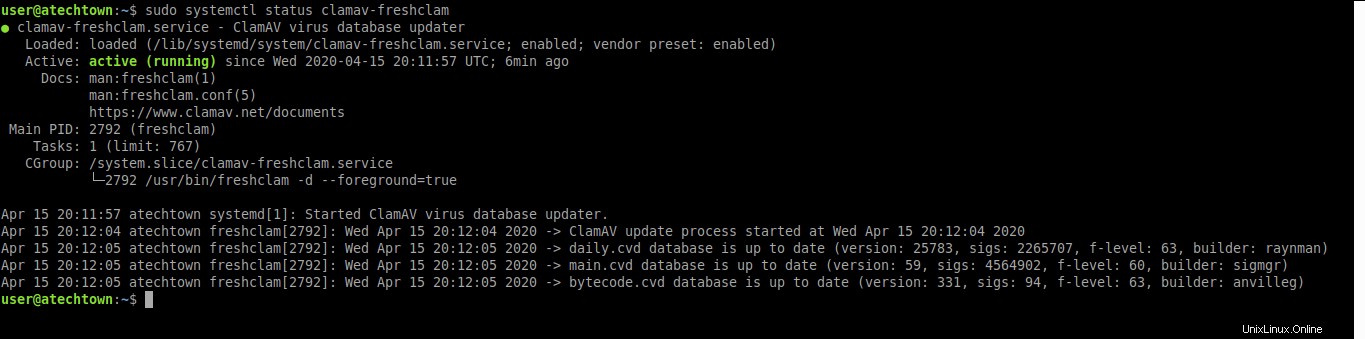
Obwohl es ein so wichtiges Werkzeug ist, ist es sehr einfach zu bedienen.
Bonus:ClamTK eine GUI für den Antivirus ClamAV
Wenn Sie Ubuntu auf Ihrem Desktop-Computer und nicht auf einem Server verwenden, können Sie ClamTK installieren.
Dank ClamTK haben Sie eine moderne und benutzerfreundliche grafische Oberfläche, mit der Sie ClamAV besser verwalten können.
Die Anwendung ist recht leicht und in den offiziellen Ubuntu-Repositories verfügbar, was die Installation recht einfach macht.
Um es also zu installieren, führen Sie Folgendes aus:
:~$ sudo apt install clamtk
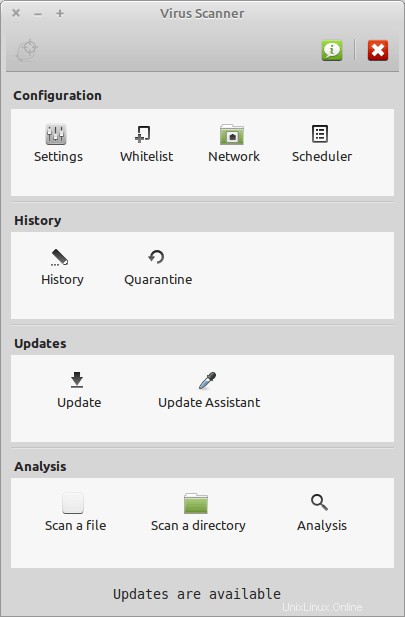
Jetzt müssen Sie es verwenden und Ihre Erfahrungen mitteilen.
Schlussfolgerung
Obwohl das Thema Viren und Linux viel zu erzählen gibt, ist die Wahrheit, dass es ein Antivirenprogramm für Linux gibt. Und dies hilft, interne Netzwerke daran zu hindern, Viren untereinander zu verbreiten. Denn obwohl es stimmt, können sich unter Linux nur wenige Viren über einige Netzwerkdienste ausbreiten.
ClamAV entpuppt sich als modernes Antivirenprogramm im Linux-Stil. Mit einer expliziten Befehlsschnittstelle, die in kurzer Zeit gemeistert werden kann. Abgesehen davon gibt es dank ClamTK auch die Möglichkeit, eine grafische Oberfläche hinzuzufügen, um das Mime-Management zu verbessern.
Jetzt sind Sie dran. Hast du ClamAV verwendet? gefällt es dir? Teilen Sie Ihre Erfahrungen.